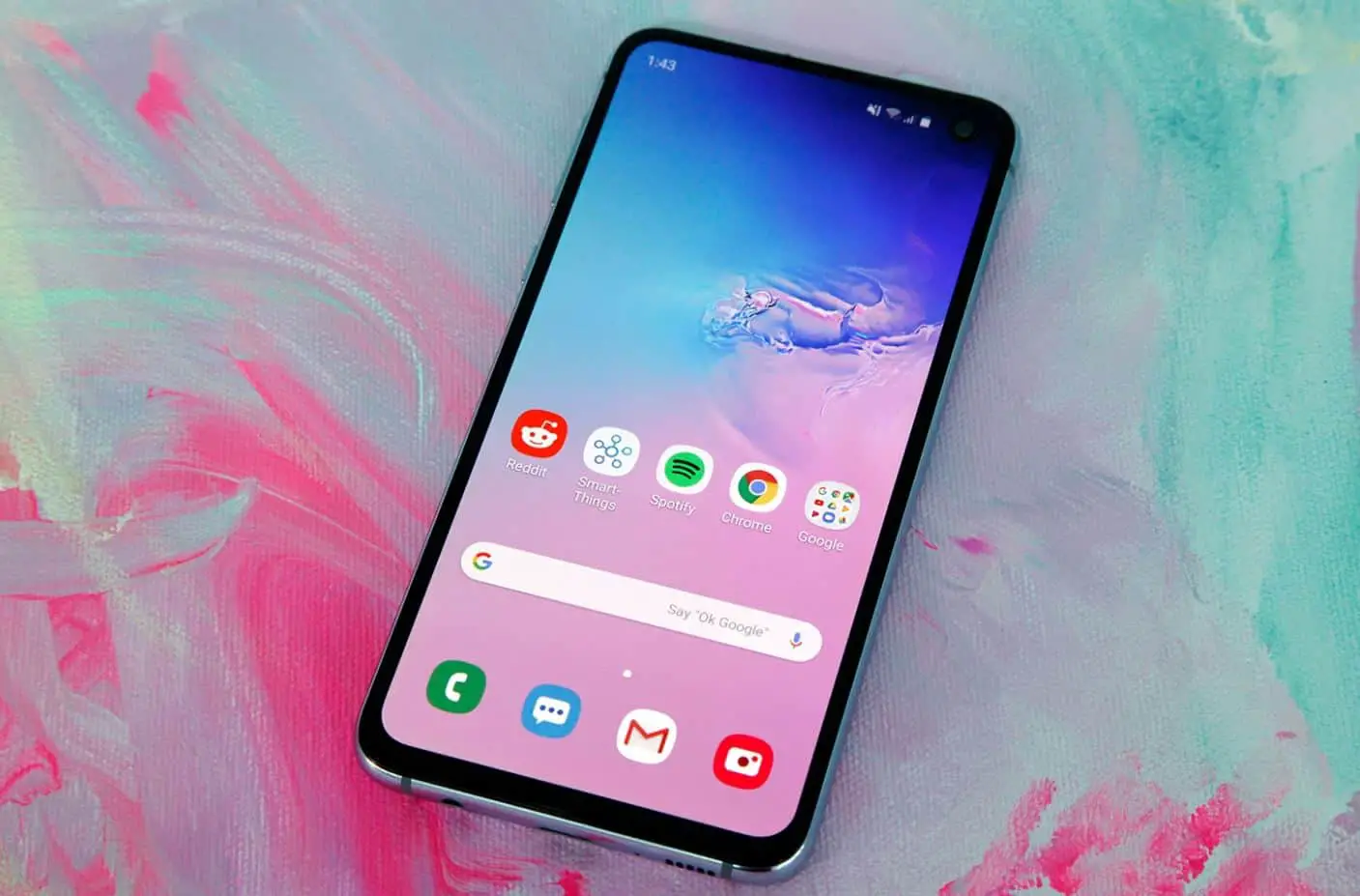Kot vsak računalnik se lahko tudi pametni telefon včasih preneha odzivati.Okvara aplikacije ali operacijskega sistema lahko prepreči delovanje vašega telefona Android.Enako lahko stori tudi počasna ali prekinjena internetna povezava.
如果 您 的Telefon Android nenehno zamrzne, se ne odziva ali se sam izklopi,Potem ste prišli na pravo mesto.Tukaj bomo predlagali nekaj pogostih in edinstvenih rešitev za popravilo telefona Android, ki nenehno zamrzne ali se znova zažene.
vsebina
Zakaj se telefoni Android vedno zataknejo?
Obstaja veliko razlogov, zakaj lahko iPhone, Android ali drug pametni telefon zamrzne.Krivec je lahko počasna hitrost procesorja, premalo pomnilnika ali premalo prostora za shranjevanje.Tretjič, okvaro ali težavo programske opreme ali določene aplikacije je vzrok za pogosto zrušitev telefona/telefona.Pogosto se vzrok razkrije z ustreznim popravkom.V drugih primerih lahko osnovni koraki za odpravljanje težav odpravijo težavo, ne da bi razkrili vzrok.
Telefon Android nenehno zamrzne ali se znova zažene
Zato, če naletite na podobne težave, si oglejte, kako popraviti mrtvo ali neodzivno napravo Android tukaj.
ponovno zaženite/ponovno zaženite telefon
Včasih je treba to težavo takoj rešiti.Temperley Velikokrat pametni telefon Android zamrzne in se ne odzove na zaslonu. Če je tudi vaš telefon na zaslonu zamrznjen, morate znova zagnati telefon.
Kako torej pomaga ponovni zagon?Poglejte zaslon za upravljanje pomnilnika Android.To je pravzaprav zelo preprosto: ko znova zaženete telefon, se izbriše vsa vsebina RAM-a.Vsi fragmenti predhodno zagnanih aplikacij se počistijo, vse trenutno odprte aplikacije pa ubijejo.
Za namen ponovnega zagona Androida,Pritisnite in držite gumb za vklop približno 30 sekund za ponovni zagon. (Upoštevajte, da se postopek lahko razlikuje glede na model in znamko pametnega telefona)
Preverite posodobitve za Android
Za optimalno delovanje naprave morate prenesti in namestiti najnovejše posodobitve operacijskega sistema.Posodobitev bo še vedno prinesla izboljšave, uvedla nove funkcije in vas zaščitila pred najnovejšimi varnostnimi grožnjami.Ko se vaša mobilna naprava zruši in se znova zažene, lahko posodobitve operacijskega sistema rešijo težavo/težavo.
Niste prepričani, kako preveriti in namestiti sistemske posodobitve?Sledite spodnjim preprostim korakom:
- V telefonu odprite aplikacijo Nastavitve.
- Pri dnu kliknite Sistem> Napredno> Posodobitev sistema.
- Po potrebi najprej tapnite O telefonu ali O tabličnem računalniku.Ali pa pojdite na približno telefon in na vrhu boste videli možnost posodobitve sistema.
- Vaše posodobljeno stanje bo narisalo korake na zaslonu.
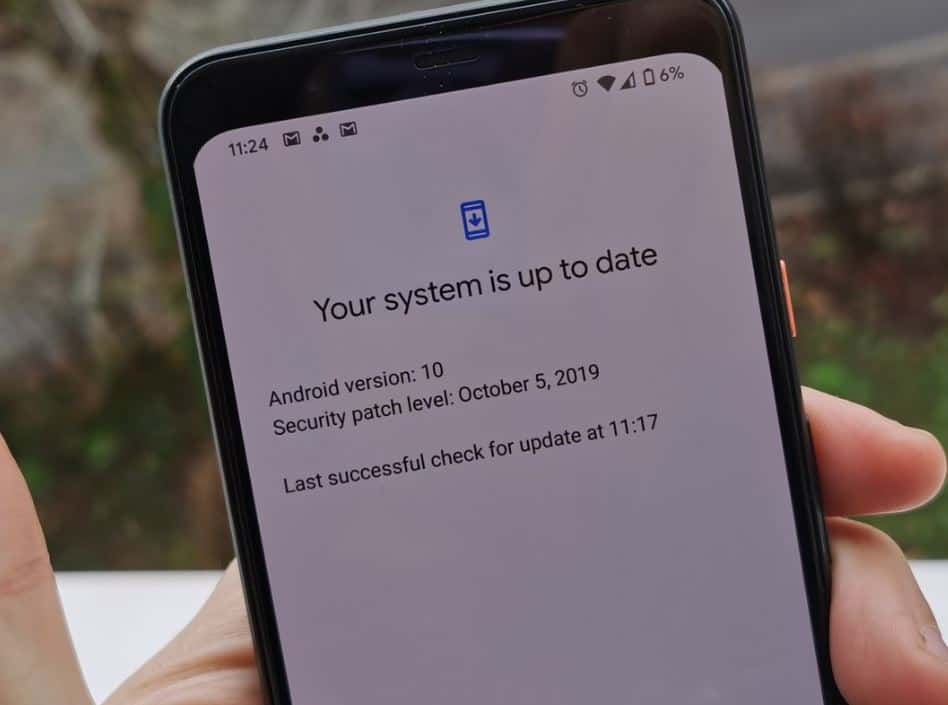
Preverite shranjevanje in sprostite prostor!
Če je vaš Android posodobljen, boste morda morali preveriti prostor za shranjevanje in sprostiti nekaj prostora, ko je poln ali skoraj poln.Vsak prosti prostor pod 10 % je treba očistiti.Če izbrišete nepotrebne datoteke in predpomnjene podatke, boste zagotovili, da vaša naprava deluje pravilno.
Na večini telefonov lahko v aplikaciji »Nastavitve« preverite, koliko prostora za shranjevanje imate na voljo.Ko je razpoložljivega prostora za shranjevanje manj kot 10 %, se lahko v telefonu začnejo pojavljati težave.Če želite sprostiti nekaj prostora,
- Pojdite v Nastavitve in tapnite ikono O telefonu.
- Zdaj boste videli prejšnjo možnost shranjevanja, kliknite nanjo in najprej počistite vse predpomnjene podatke, zdaj boste imeli nekaj prostega prostora.
- To lahko pomaga preprečiti, da bi vaš Android/telefon zamrznil.
- Odstranite tudi neuporabne aplikacije, ker lahko zavzamejo vaš prostor za shranjevanje in pomnilnik.
Preverite posodobitve aplikacij
Čez nekaj časa lahko nižja različica aplikacije povzroči nekaj težav, ki dodatno zamrznejo vaš Android in povzročijo zrušitev.Zato je treba preveriti, ali se vse aplikacije posodabljajo!
Kako preveriti in prenesti svoje posodobitve tukaj,
- V telefonu odprite aplikacijo Trgovina Google Play>
- Dotaknite se menija (3 pomišljaj na levi) => Moje aplikacije in igre.
- Aplikacije z razpoložljivimi posodobitvami so označene kot »posodobitve«.
- Če je posodobitev na voljo, kliknite Posodobi.Če je na voljo več posodobitev, tapnite Posodobi vse.
Zaprite aplikacije, ki jih ne uporabljate
Medtem ko Android upravlja pomnilniške aplikacije med uporabo, boste v nekaterih primerih morda želeli poiskati posodobitve aplikacij ali prisiliti aplikacije, da se ustavijo.Če opazite določeno aplikacijo, ki povzroči zrušitev in ponovni zagon Androida, vam lahko ta korak pomaga.Prav tako morate ustaviti aplikacijo, ki je za vas neuporabna, lahko jo tudi namestite!Zapiranje neuporabnih aplikacij vam lahko pomaga zagotoviti boljše delovanje in rešiti težavo.Če želite to narediti, sledite nekaj preprostim korakom,
- V telefonu odprite aplikacijo Nastavitve.
- Tapnite Aplikacije in obvestila > Aplikacije.Po potrebi tapnite Prikaži vse aplikacije ali informacije o aplikacijah.
- Tapnite Prisilna zaustavitev > V redu.
Namig: da boste lažje prepoznali aplikacijo, ki povzroča težavo, navedite aplikacijo, ki ste jo na silo zaustavili.Nato preverite, ali je težava rešena, če težava ni rešena, lahko gremo dlje in si ogledamo različne rešitve, podane spodaj.
Zdaj znova zaženite v varnem načinu
Čeprav je prenos in namestitev aplikacij na splošno varna, lahko aplikacije včasih povzročijo težave.Če želite ugotoviti, ali aplikacija povzroči, da se vaša naprava izklopi in znova zažene, zaprite preneseno aplikacijo tako, da znova zaženete napravo v varnem načinu.
Tukaj je opisano, kako uporabljati varni način na pametnih napravah Android: (Opomba: koraki se lahko razlikujejo glede na proizvajalca.)
- Izklopite napravo Android.
- Pritisnite in držite gumb za vklop, da zaženete napravo.
- Ko vidite začetni zaslon, pritisnite in držite tipko za zmanjšanje glasnosti, dokler se naprava ne zažene v varnem načinu.
- Vaša naprava se bo znova zagnala v varnem načinu in ne bo naložila nobenih aplikacij tretjih oseb.
- Trenutno vaša naprava Android morda ne zamrzne pogosto.
Napredno odpravljanje težav
Če se težava ponovi, izvedite napredno odpravljanje težav in razmislite o ponastavitvi telefona na tovarniške nastavitve. (Ponastavite telefon na tovarniške nastavitve)
pomemben namig:Obnovitev tovarniških nastavitev bo izbrisala vse podatke v telefonu.Čeprav bodo vsi podatki, shranjeni v vašem Google Računu, obnovljeni, bodo vse aplikacije in z njimi povezani podatki odstranjeni.Preden izvedete ponastavitev na tovarniške nastavitve, priporočamo, da varnostno kopirate telefon.
Če se težava v varnem načinu še vedno pojavlja, razmislite o naprednem odpravljanju težav.To vključuje ponastavitev telefona na tovarniške nastavitve.Upoštevajte, da če vse druge možnosti ne uspejo, je to zadnja možnost.Ker bo ta postopek izbrisal vse aplikacije in podatke iz vaše naprave Android, morate svojo napravo varnostno kopirati.
Če želite obnoviti tovarniške nastavitve, lahko sledite spodnjim korakom.
- Najprej se pomaknite do nastavitev in kliknite možnosti Računi in sinhronizacije, nato boste videli, da vaš Google Račun klikne to možnost, nato kliknite ikono več in izbrišite svoj Google Račun.
- Nato znova pojdite na nastavitve, tapnite o telefonu, nato izberite ikono za varnostno kopiranje in ponastavitev, nato boste videli ime ikone, obrišite vse podatke (ponastavitev na tovarniške nastavitve), tapnite jo, vnesite poljubno geslo (če ga imate).Nato bo naprava Android samodejno ponastavila vaš telefon na tovarniške privzete nastavitve.
Opomba: Če je težavo povzročila aplikacija, ki ste jo prenesli, in jo znova namestite, se lahko težava znova pojavi.
Za obnovitev tovarniških nastavitev lahko rečemo, da je zadnja možnost ali zadnja izbira. S tem bi morali rešiti težavo, če pa obstajajo težave s strojno opremo, kot je IC (integrirano vezje, je majhen čip, ki se lahko uporablja kot ojačevalnik , oscilator, časovnik, mikro procesor, celo računalniški pomnilnik) ali zelo počasen procesor, se lahko težava ponovno pojavi. Za to se morate obrniti na strokovnjaka, servis ali servis pametnih telefonov, ki vam lahko pomaga najti rešitev, ki jo potrebujete. potrebujejo.
Če je bila vaša težava rešena, nam prosim povejte, s katero rešitvijo ste jo rešili, in zelo bomo veseli vašega odziva!